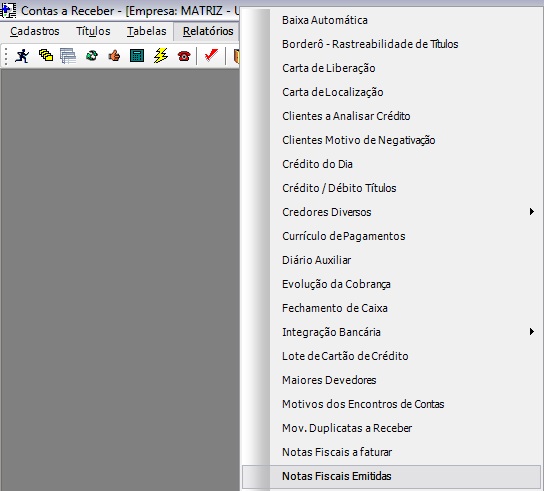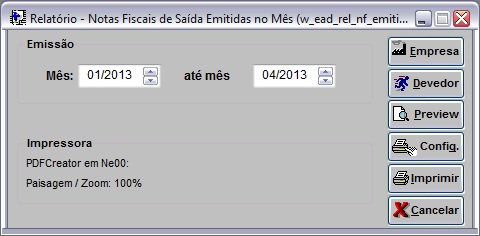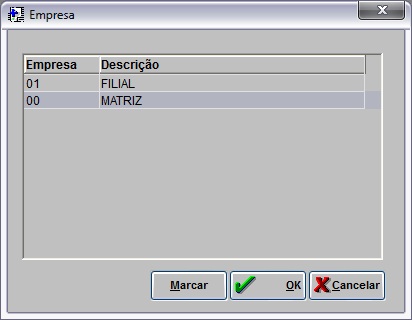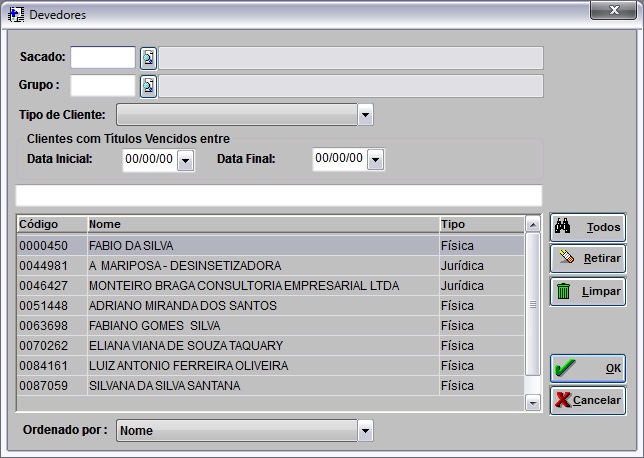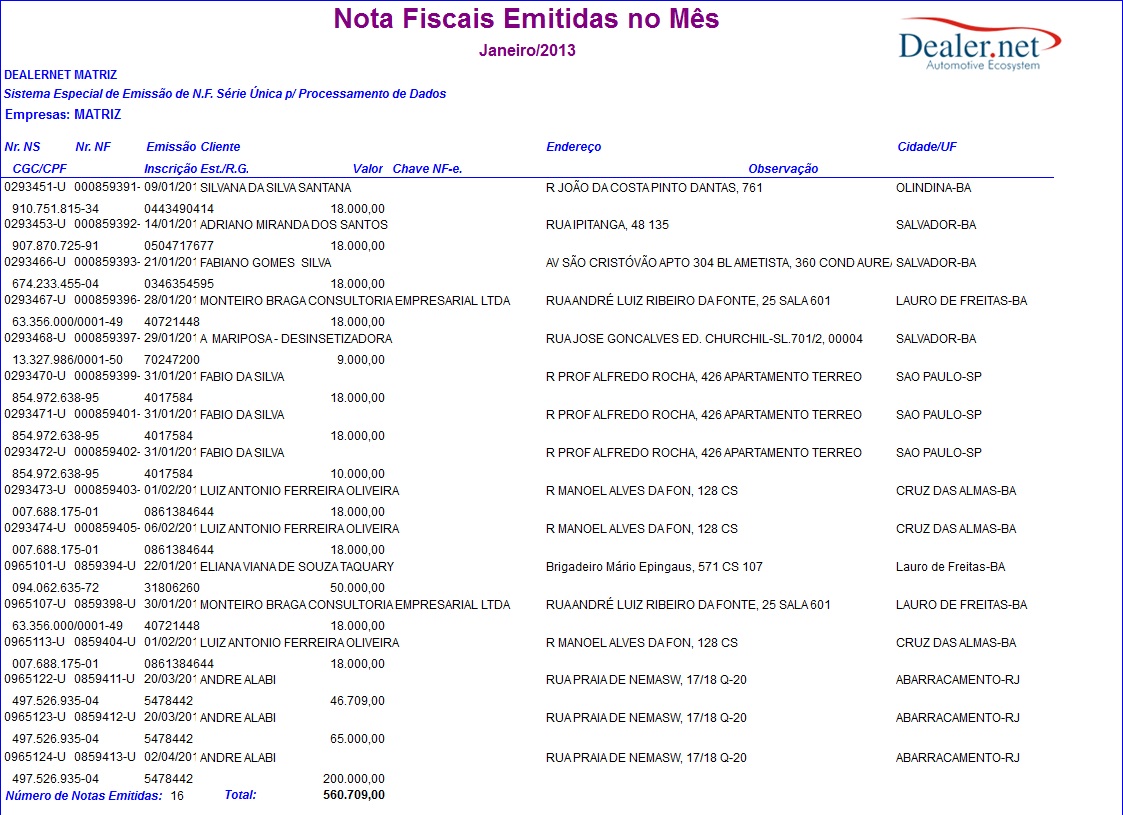De Dealernet Wiki | Portal de Solução, Notas Técnicas, Versões e Treinamentos da Ação Informática
Tabela de conteúdo |
Introdução
Este relatório mostra as notas fiscais de entrada emitidas em um determinado perÃodo.
Gerando Relatório Notas Fiscais Emitidas
Como Gerar Relatório Notas Fiscais Emitidas
MÓDULO CONTAS A RECEBER
1. No menu principal clique Relatórios e Notas Fiscais Emitidas;
2. Na janela Relatório - Notas Fiscais de SaÃda Emitidas no Mês informe o perÃodo de Emissão preenchendo Mês e até mês;
3. Na janela Relatório - Notas Fiscais de SaÃda Emitidas no Mês, clique Empresa;
4. Selecione a(s) empresa(s). Clique em OK;
5. Na janela Relatório - Notas Fiscais de SaÃda Emitidas no Mês, clique Devedor;
6. Selecione o(s) devedor(es) através dos filtros: Sacado, Grupo, Tipo de Cliente ou Clientes com TÃtulos Vencidos entre Data Inicial e Data Final. Clique em OK;
7. Clique no botão Preview para visualizar o relatório. E em Imprimir para imprimi-lo;
8. Relatório Notas Fiscais Emitidas gerado.
Entendendo os Campos do Relatório Notas Fiscais Emitidas
Dados do relatório:
Nr. NS: número da nota fiscal de entrada.
Nr. NF: número e série da nota fiscal.
Emissão: data de emissão da nota fiscal de entrada.
Cliente: nome do fornecedor da nota fiscal de entrada.
Endereço: endereço do fornecedor da nota fiscal de entrada.
Cidade/UF: cidade e UF do fornecedor da nota fiscal de entrada.
CGC/CPF: CGC ou CPF do fornecedor da nota fiscal de entrada.
Inscrição Est./R.G.: Inscrição Estadual ou RG do fornecedor da nota fiscal de entrada.
Valor: valor da nota fiscal de entrada.
Chave NF-e: número da chave da nota fiscal eletrônica.
Observação: observação da nota fiscal de entrada.